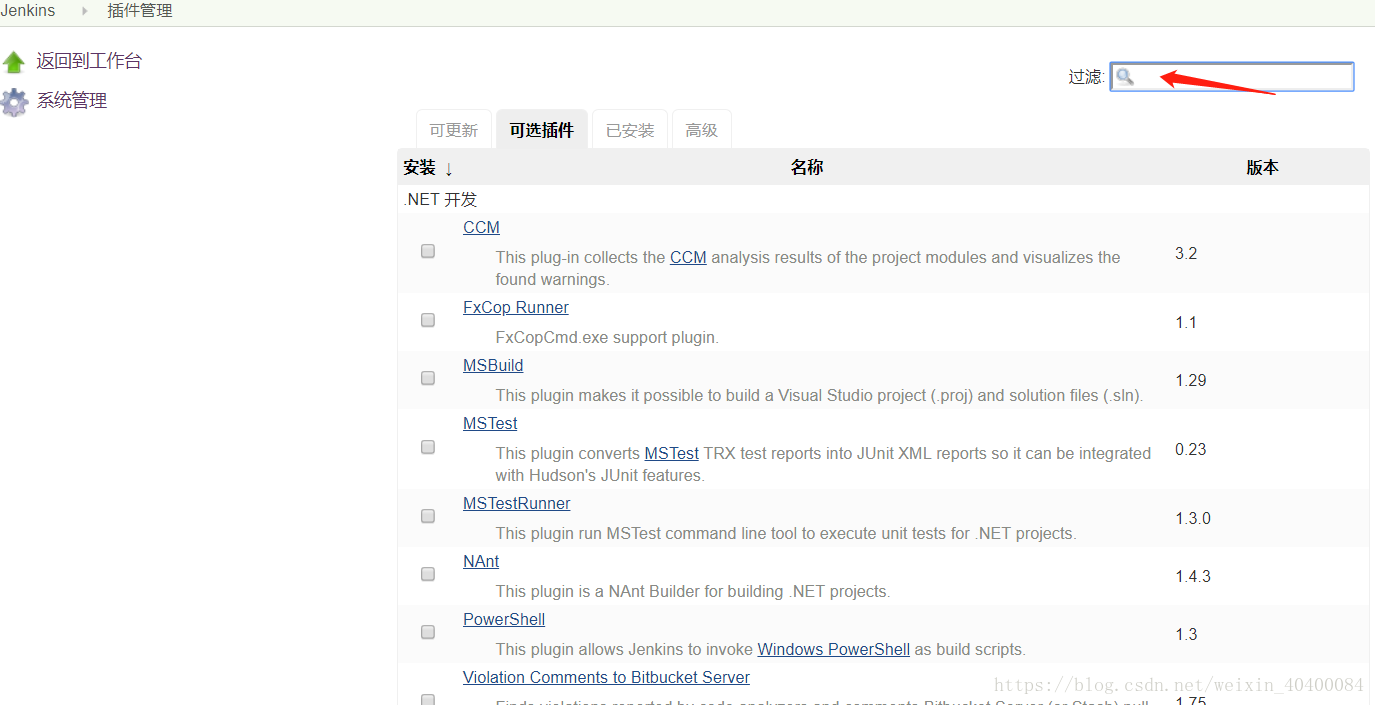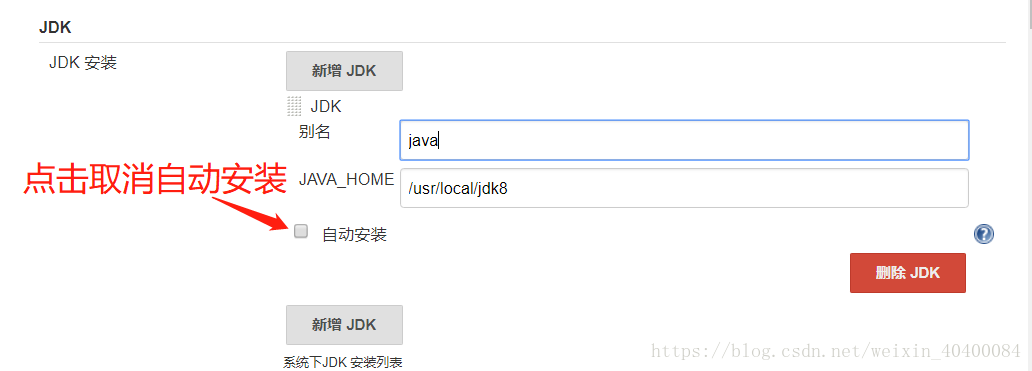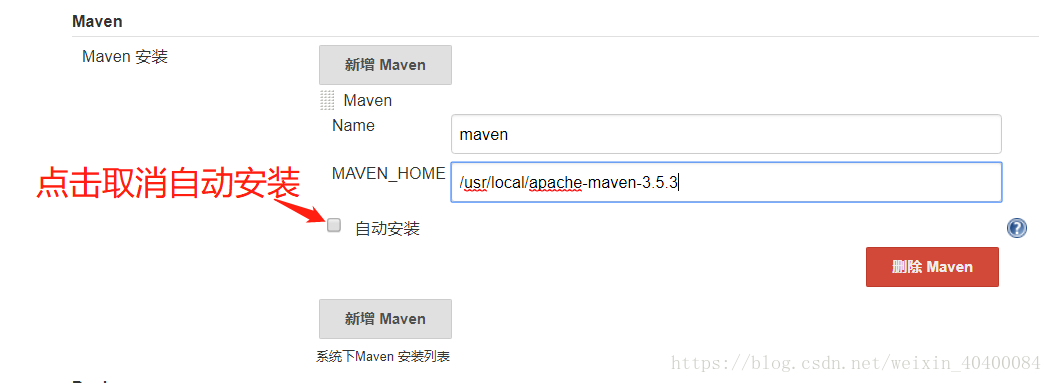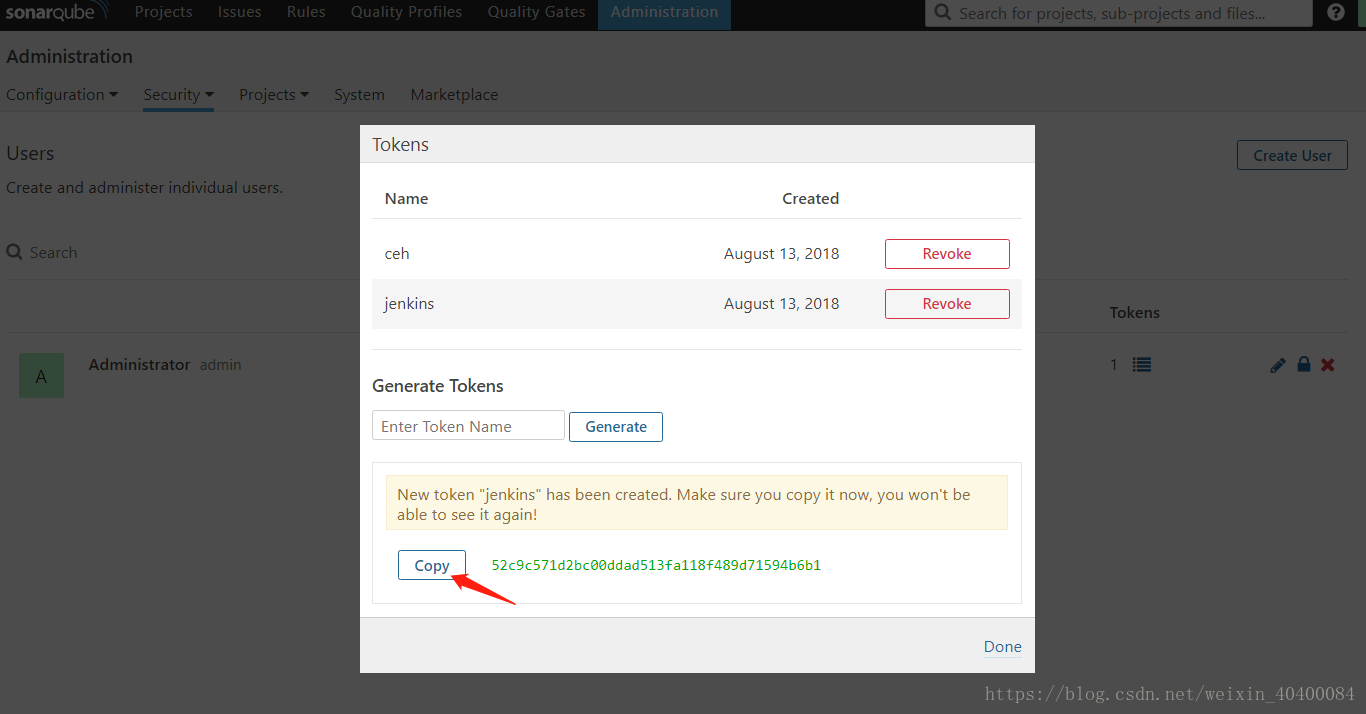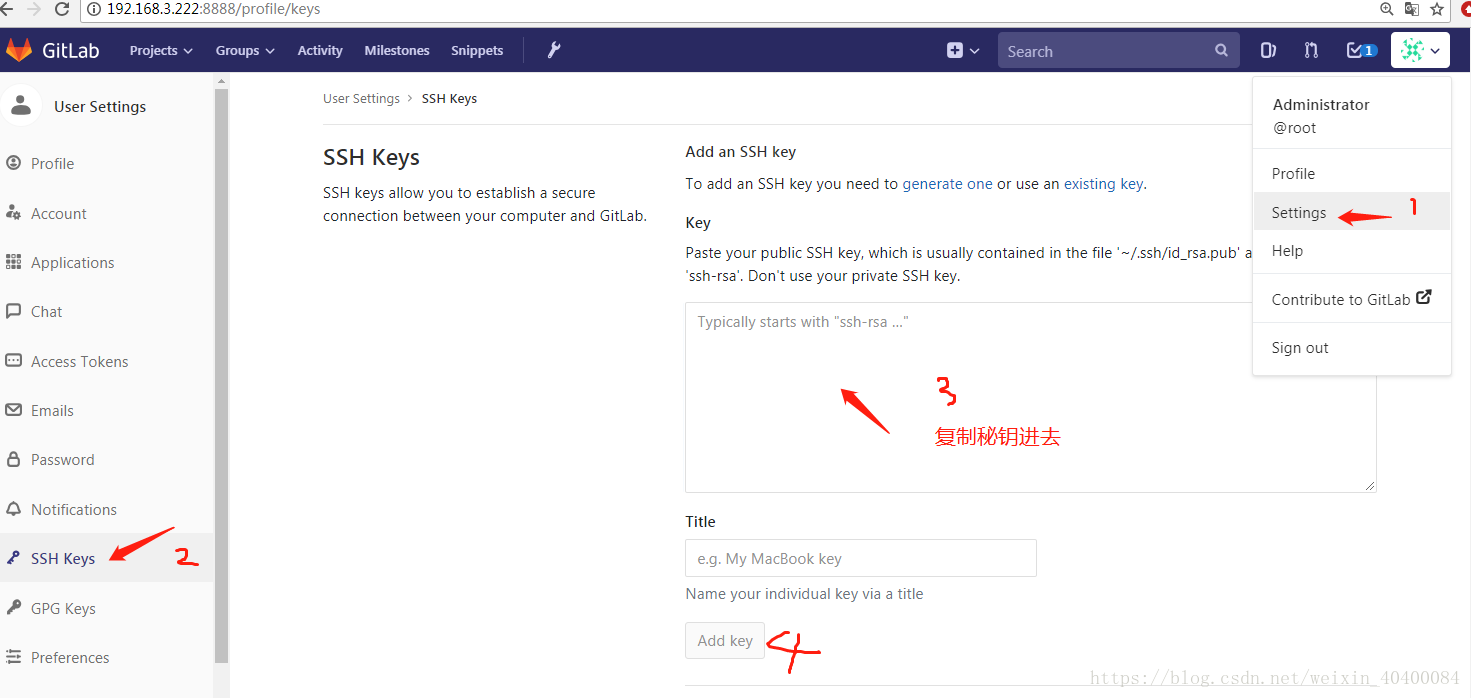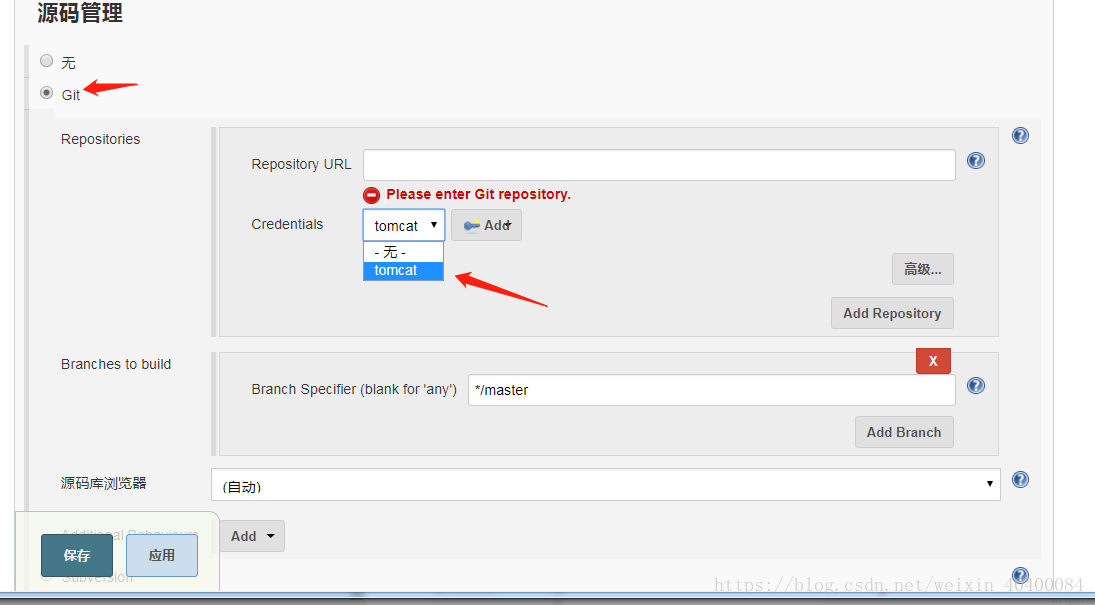登陆jenkins后
插件安装:
系统管理–》插件管理–》可选插件
弹出如下图
//要构建maven项目 先安装Maven Integration
1.安装Maven Integration
//要整合SonarQube 安装相应的插件
2.安装SonarQube Scanner
3.Publish Over SSH --发布到远程服务器
系统配置:
系统管理--》全局工具配置
1. 打开Centos 终端 echo $JAVA_HOME 获取 jdk位置 配置jdk
如图
2.打开Centos 终端echo $MAVEN_HOME 获取 maven位置 配置maven
如图
3.配置sonar
save 保存
4.邮件配置
系统管理--》系统设置--》邮件通知--》
smtp服务器 smtp.qq.com
用户默认邮件后缀 @qq.com
勾选ssl
Reply-To Address发件者邮箱
之后测试一下配置,无误即可
如下图配置
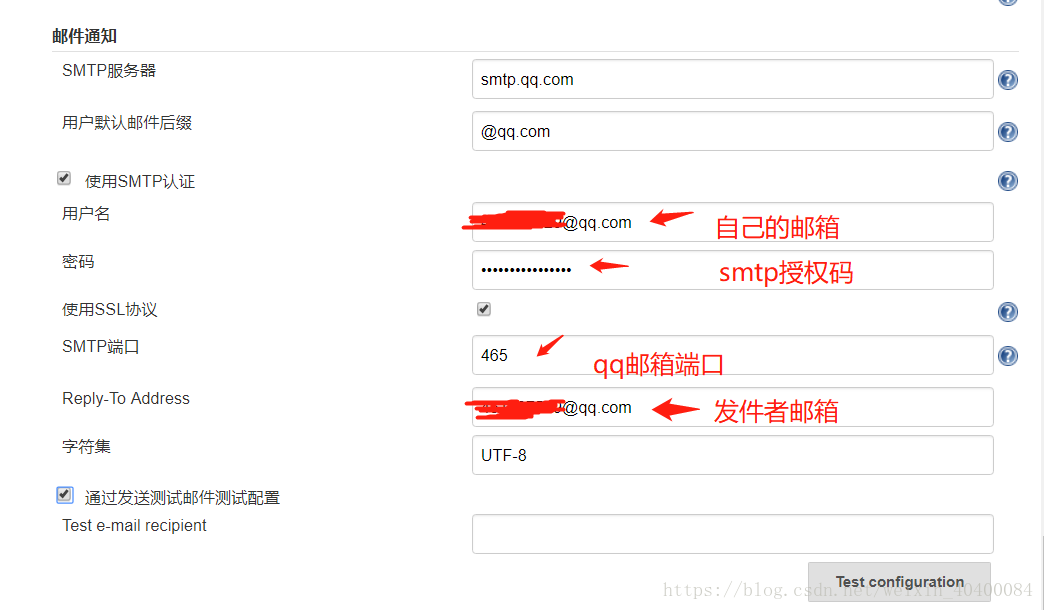
发送测试会报错如下图
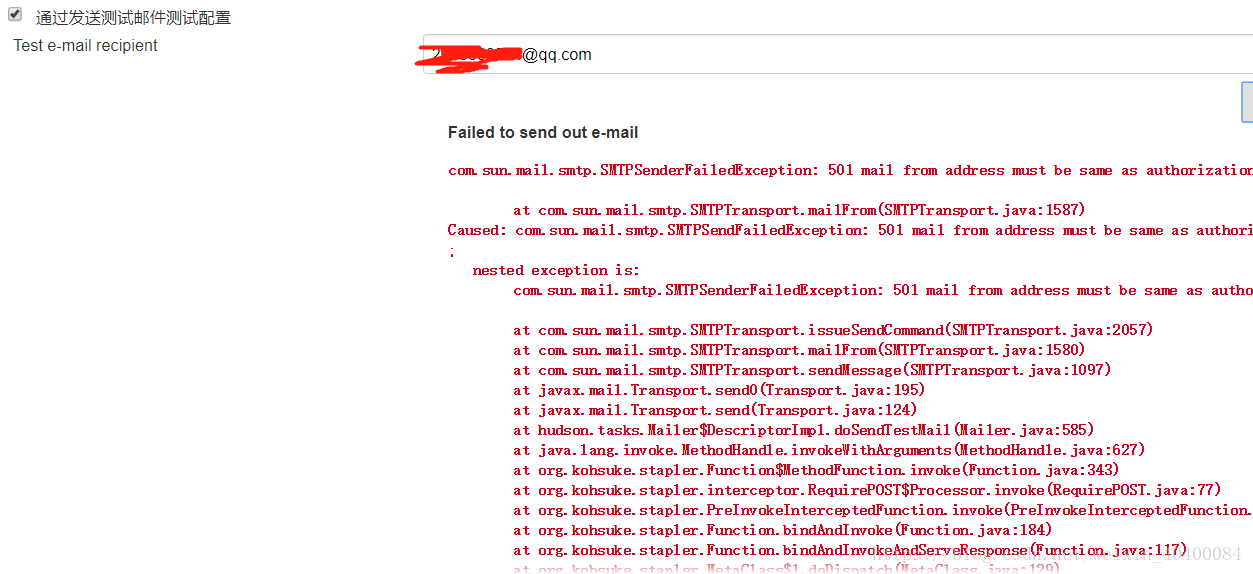
要拉到上面先配置管理员发送邮箱
如下图
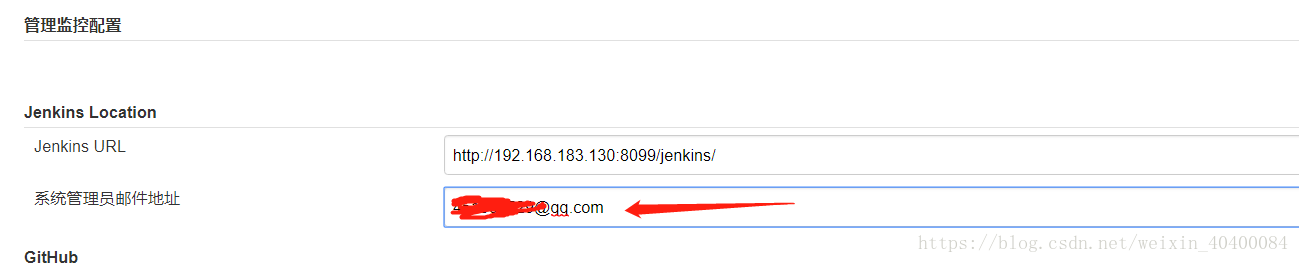
然后在进行测试发送 就会显示 Email was successfully sent 成功~
系统管理–》系统设置
sonar的配置
如下图
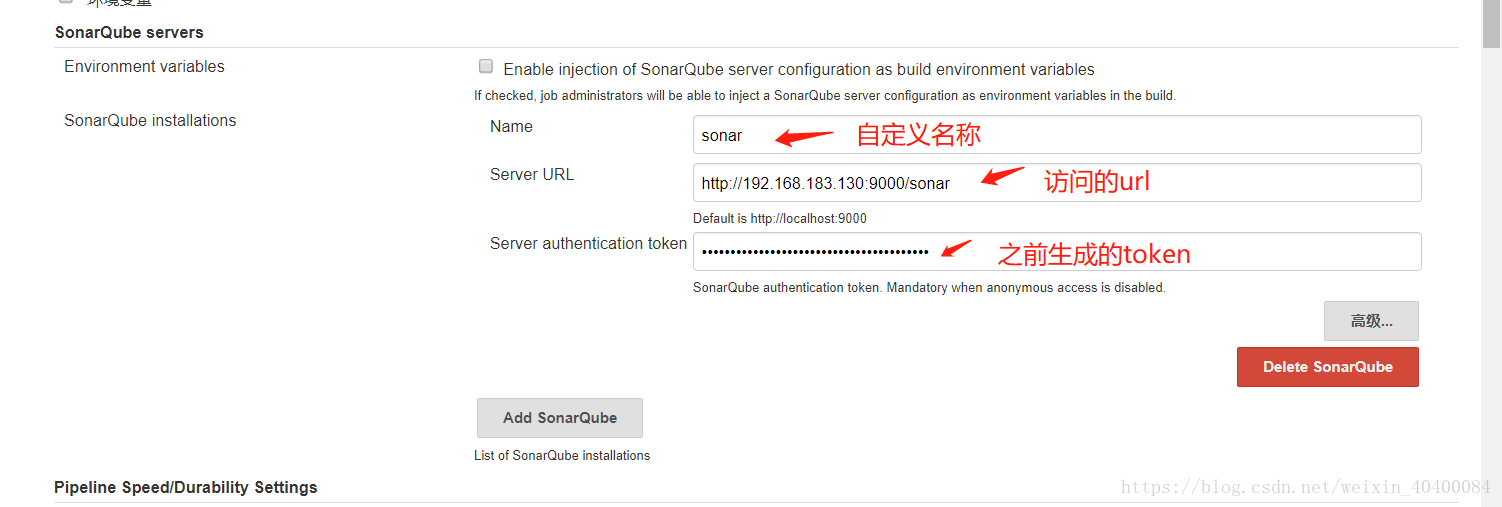
保存
如果箭头3之前配置的token忘了
如下图操作
登陆sonar 的地址配置
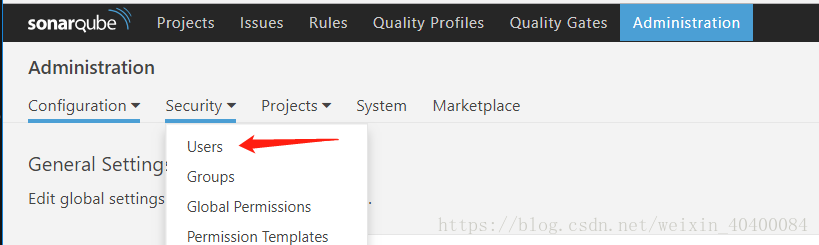
生成一个新的
扫描二维码关注公众号,回复:
2760038 查看本文章


接下来 系统管理–》全局工具配置
找到如下图
点击新增 SonarQube Scanner
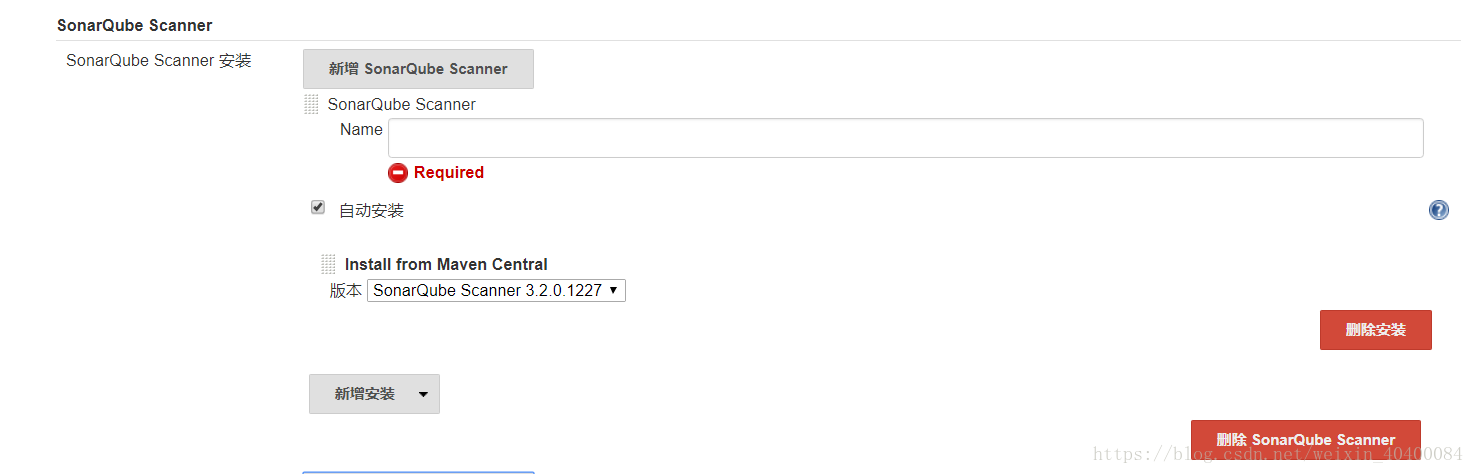
save 保存即可
5.配置gitlab授权
Credentials--》system--》Global credentials //凭据 -- 系统 -- 添加凭据
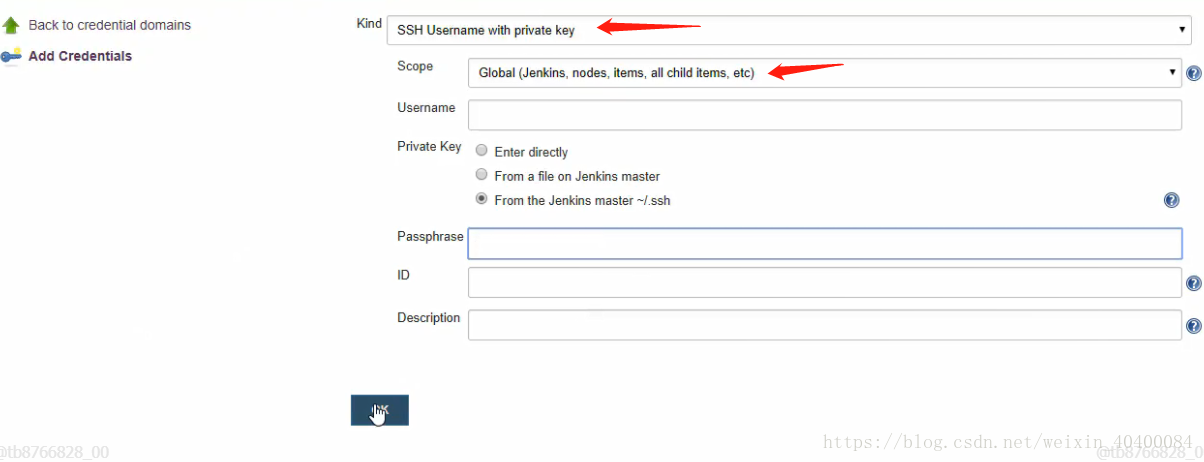
6.配置免密登陆
cd git-2.9.5
ssh-keygen -t rsa – 产生私钥
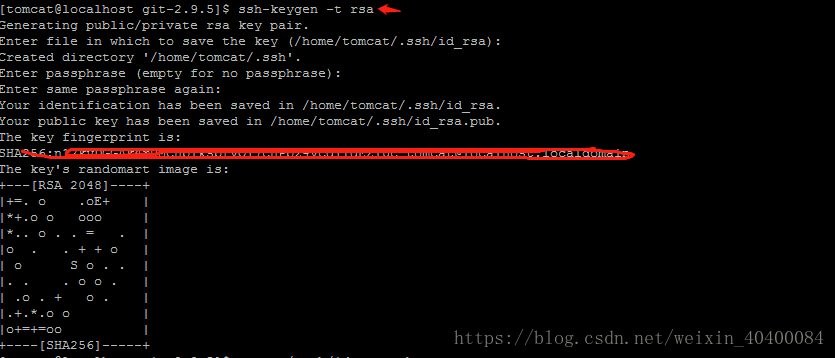
yum -y install openssh-clients //如果上面那个ssh命令 没安装的话 就输入这段
配置git登陆
将Jenkins所在机子的公钥 more ~/.ssh/id_rsa.pub 的内容拷贝到gitlab项目上

//下面
打开Jenkins –>新建任务
如下图
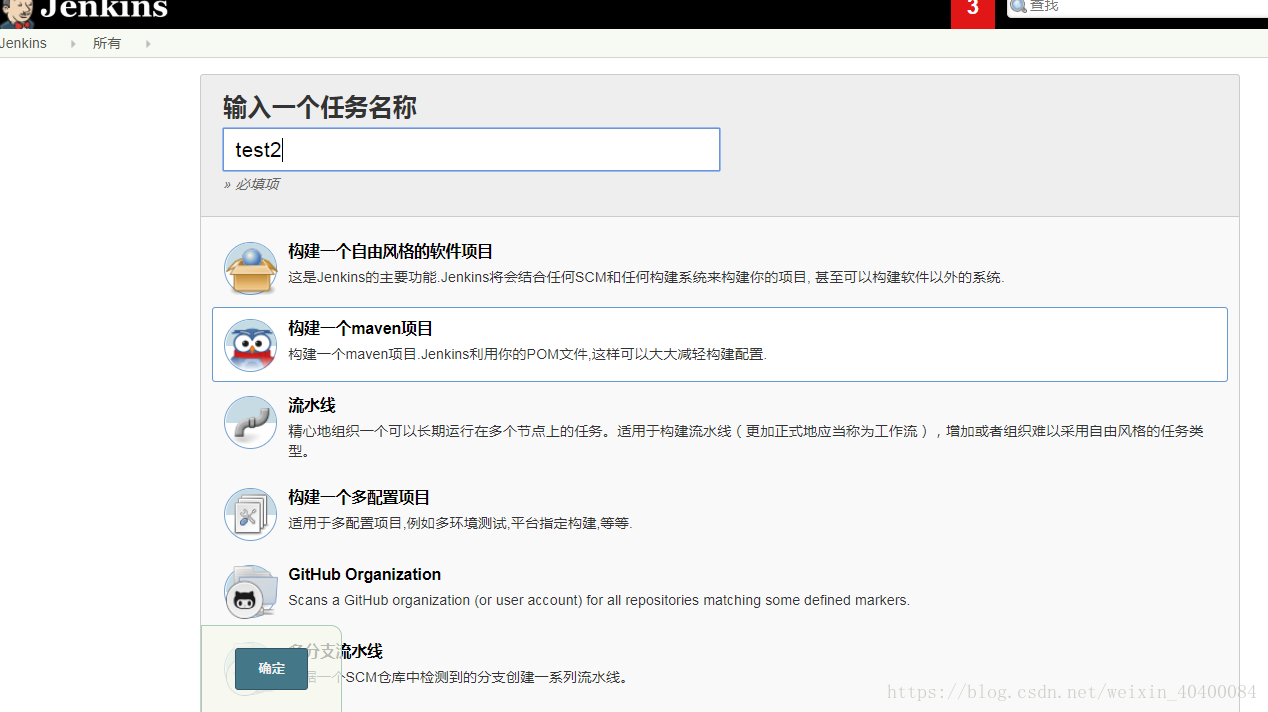
点确定
点击git
然后保存
弹出上面图 ok